CBPullRefreshListView
RecyclerView 版本 DragableRecyclerView
下拉刷新很常见,listview 带侧滑功能的也很常见。github 上将两者结合的也很多比如:SwipeMenuListView是带有侧滑功能的 lisetview 但是无法下拉刷新。而Android-PullToRefresh-SwipeMenuListView-Sample是将几个功能完整结合。看了下他们的实现,是在以前的 XListView 基础上整合。但 listview 里面的下拉刷新和上拉加载的动作与刷新头耦合比较严重。如果想自定义自己的刷新头样式稍微麻烦点。于是就想把下拉刷新的功能和刷新头的展示样式抽离分开。listview 只管将一些下拉上拉的事件传递出来。刷新头通过实现这些状态方法去做自己想要的刷新样式就可以了。
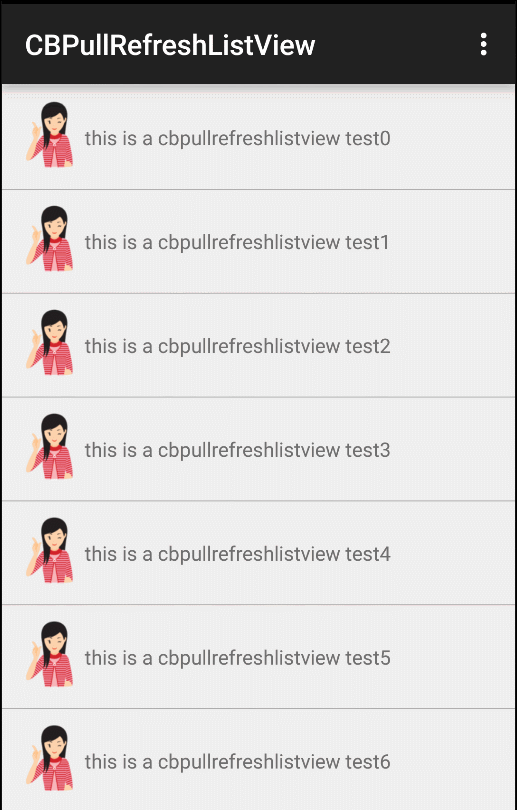
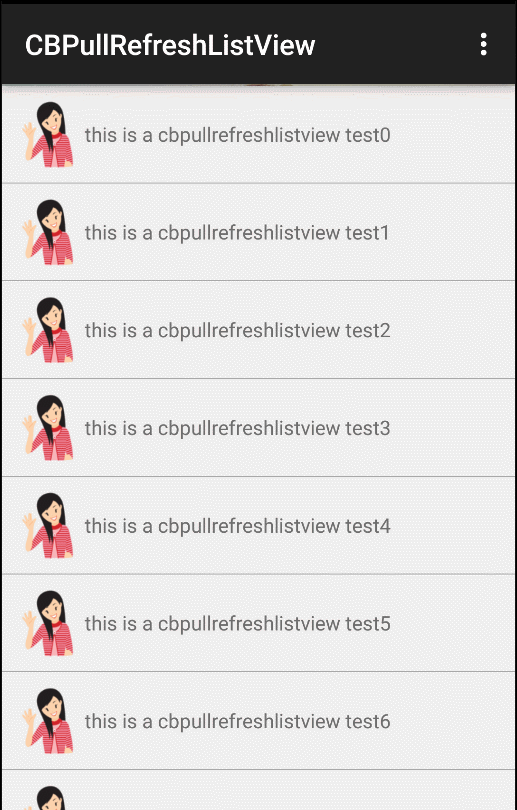
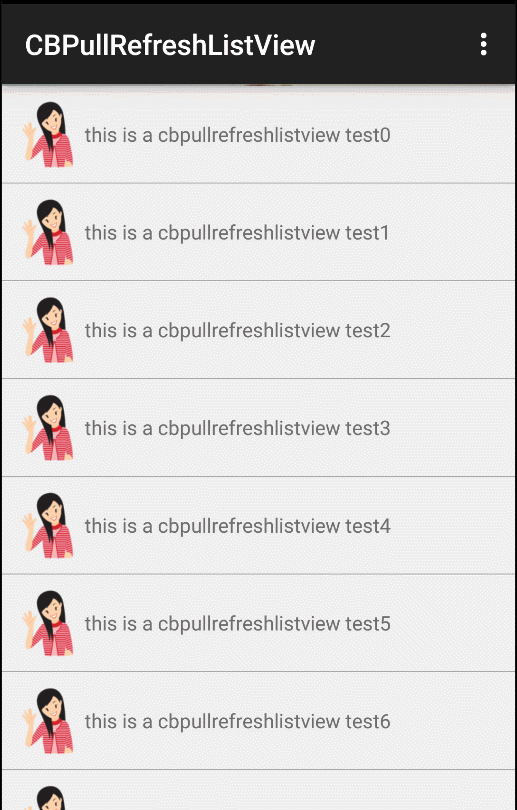
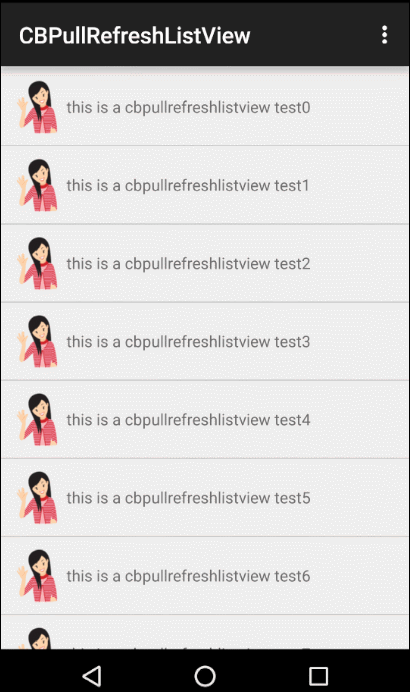
引入
Step 1. Add the JitPack repository to your build file -
allprojects {
repositories {
...
maven { url 'https://jitpack.io' }
}
}
Step 2. Add the dependency - dependencies { compile 'com.github.yilylong:CBPullRefreshListView:1.0.0' }
自定义刷新头
继承 CBRefreshHeaderView 实现几个状态下的回调的方法比如:
/**
* 设置当前状态
* @param state
*/
@Override
public void setState(int state) {
}
/**
* 下拉刷新的回调
*/
@Override
public void pullToRefresh() {
}
/**
* 释放刷新的回调
*/
@Override
public void releaseToRefresh() {
}
/**
* 正在刷新
*/
@Override
public void onRefreshing() {
}
/**
* 设置头部或底部的可见高度
* @param height
*/
@Override
public void setVisiableHeight(int height) {
}
/**
* 获取可见高度
* @return
*/
@Override
public int getVisiableHeight() {
return 0;
}
/**
* 正在拖动
* @param deltaY
*/
@Override
public void onDragSlide(float deltaY) {
}
在这些方法中去改变刷新头不同状态下的表现形式。(下拉刷新是通过改变头部高度实现的)可以参考 CBRefreshHeader MyCustomRrefreshHeader 有哪些状态回调可以查看 CBRefreshState
CBPullRefreshListView 一些其他方法:
设置自定义的刷新头 - mListView.setRefreshHeader(myRefreshHeader);
设置是否显示顶部的搜索栏(可自定义) - mListView.showTobSearchBar(true); mListView.setTopSearchBar(myTopSearchBar);
设置 swipe 开关 -
mListView.setSwipeEnable(false)
设置下拉刷新的监听接口 - mListView.setOnPullRefreshListener(new CBPullRefreshListView.OnPullRefreshListener() { @Override public void onRefresh() { mListView.postDelayed(new Runnable() { @Override public void run() { mListView.stopRefresh(); } }, 3000); }
@Override
public void onLoadMore() {
mListView.postDelayed(new Runnable() {
@Override
public void run() {
mListView.stopLoadMore();
}
}, 3000);
}
@Override
public void onUpdateRefreshTime(long time) {
}
});
设置侧滑菜单项目 -
SwipeMenuCreator creator = new SwipeMenuCreator() {
@Override
public void create(SwipeMenu menu) {
SwipeMenuItem collectionItem = new SwipeMenuItem(getApplicationContext());
collectionItem.setBackground(R.color.green);
collectionItem.setWidth(dp2px(CustomRefreshHeaderActivity.this, 90));
collectionItem.setTitle("收藏");
collectionItem.setTitleSize(18);
collectionItem.setTitleColor(Color.WHITE);
collectionItem.setIcon(R.drawable.icon_collection);
menu.addMenuItem(collectionItem);
SwipeMenuItem deleteItem = new SwipeMenuItem(getApplicationContext());
deleteItem.setBackground(R.color.red);
deleteItem.setWidth(dp2px(CustomRefreshHeaderActivity.this, 90));
deleteItem.setTitle("删除");
deleteItem.setIcon(R.drawable.icon_delete);
deleteItem.setTitleSize(18);
deleteItem.setTitleColor(Color.WHITE);
menu.addMenuItem(deleteItem);
}
};
mListView.setMenuCreator(creator);
设置侧滑菜单项的点击添加和 listview 的 item 点击监听
mListView.setOnMenuItemClickListener(new CBPullRefreshListView.OnMenuItemClickListener() {
@Override
public void onMenuItemClick(int position, SwipeMenu menu, int index) {
Toast.makeText(CustomRefreshHeaderActivity.this, "点击了 item swipe 菜单的第" + index, Toast.LENGTH_SHORT).show();
}
});
mListView.setOnItemClickListener(new CBPullRefreshListView.OnItemClickListener() {
@Override
public void onItemClick(AdapterView<?> parent, View view, int position, long id) {
Toast.makeText(CustomRefreshHeaderActivity.this,"点击了"+position,Toast.LENGTH_SHORT).show();
}
});
